撮影日に基づいてフォルダにフォト アルバムを保存する方法
ファイルの編成は、コンピューター システムで最も無視されている側面の 1 つです。フォト アルバムが適切に配置されていないと、画像を探すたびに多くのフォルダー、サブフォルダー、およびドライブを調べなければなりません。不要なクリックは多くの時間を浪費し、生産性を低下させる可能性があります。写真ライブラリは徐々に大きくなり、時間が経つにつれて整理されなくなります。
フォルダー構造を構築する目的は、作品のように見せることです。たとえば、写真家の場合は、クライアントごとに新しいフォルダーを作成し、さらに年、月、日ごとに分割する必要があります。この最適なフォルダー配置により、ファイルに簡単にアクセスでき、何年も画像をキャプチャした後でもファイルを見失うことはありません。
撮影日に基づいてフォト アルバムをフォルダに保存する方法
方法 1:Windows PowerShell を使用する
Windows PowerShell を使用すると、膨大な数のファイルをすばやく効率的に管理できます。 PowerShell で取得した日付に基づいて、完全なフォルダー構造を生成できます。 PowerShell は、ユーザーの介入を必要とせずにタスクを完了します。従う必要があるコマンドは次のとおりです。
| $Source =“D:\MyFiles” $Target =“C:\Users\%username%\Desktop\DestinationFolder” プッシュロケーション $Source Get-ChildItem $Source -ファイル | Select-Object *,@{n='YearMonth';e={$_.CreationTime.ToString('yyyy\\MMM')}} | Group-Object 年月 | ForEach-オブジェクト { $NewFolder =Join-Path $Target $_.Name If (!(Test-Path $NewFolder)){New-Item $NewFolder -ItemType ディレクトリ|Out-Null} $_.グループ |コピー項目 -宛先 $NewFolder } ポップロケーション |
方法 2:Systweak Photo Organizer を使用する
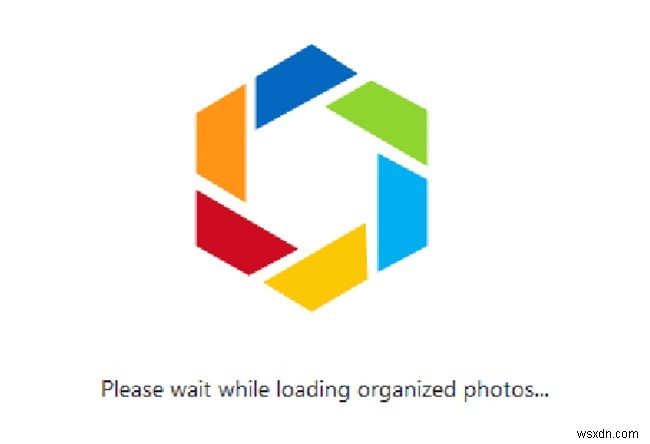
上記の方法が複雑すぎると思われる場合は、フォト オーガナイザーと呼ばれるサードパーティ製のソフトウェアを使用して、写真を日付順に並べ替えることができます。
Systweak Photo Organizer は、写真と共に保存されているのと同じメタデータを使用して、日、月、年に基づいて複数のフォルダーに画像を日付別に配置します。撮影日に基づいてフォト アルバムをフォルダーに保存する手順は次のとおりです。
ステップ 1 :Microsoft Store にアクセスして Systweak Photo Organizer をダウンロードするか、下のダウンロード アイコンをクリックしてください。
ステップ 2 :このアプリケーションを実行すると、ウィザードでシステム スキャンとフォルダ スキャンを選択できます。

ステップ 3 :決定を選択したら、右下隅に移動して [次へ] ボタンを選択します。
ステップ 4 :対象フォルダを選択したら、[次へ] ボタンをクリックします。
ステップ 5 :次に、[写真を整理したフォルダにコピー] を選択します。 ドロップダウン メニューから
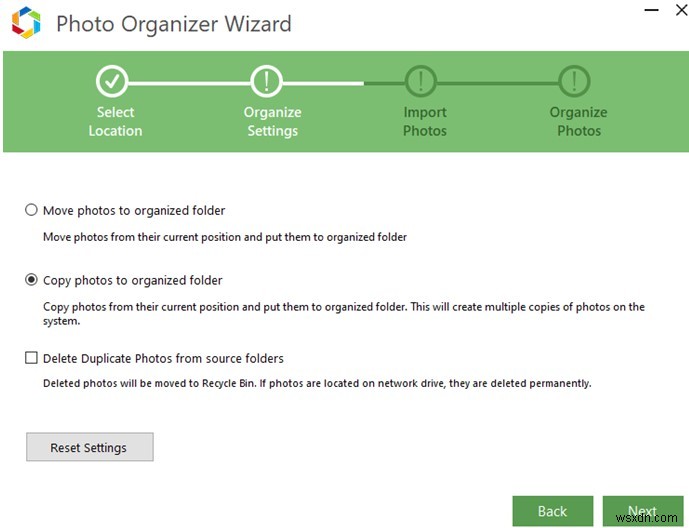
ステップ 6 :写真をインポートするには、[次へ] ボタンをクリックします。
ステップ 7 :[完了] ボタンをクリックすると、選択したフォルダーにすべての写真がインポートされると、ウィザードが閉じます。
ステップ 8 :Systweak Photo Organizer のメイン インターフェイスが開き、すべての写真が日付別にきちんと分類されます。
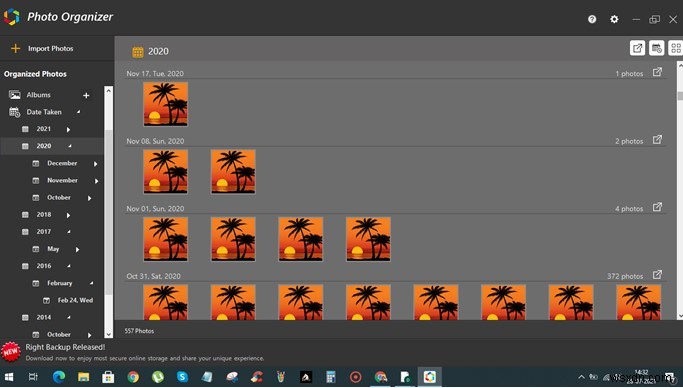
ステップ 9 :フォルダをクリックした後、右端のエクスポート ボタンをクリックすると、任意のフォルダを保存できます。
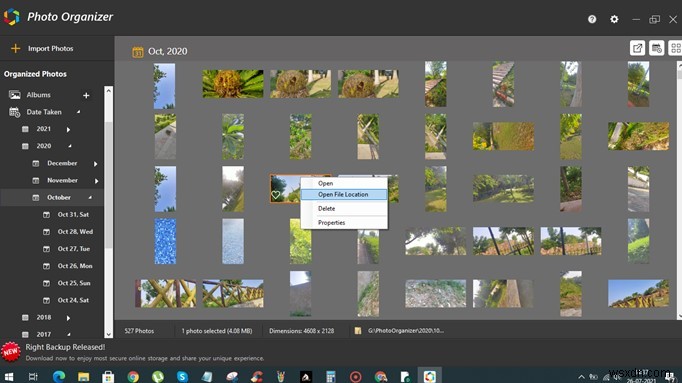
ステップ 10 :または、任意の写真を右クリックし、コンテキスト メニューから [ファイルの場所を開く] を選択して、配置された写真フォルダーの場所に移動します。
ステップ 11 :フォルダーには、年に基づいてきちんと整理されたフォルダーが表示され、月に基づいてフォルダーが作成されます。ウィザードの実行時にコピー オプションを選択したため、すべての写真が元のフォルダーからコピーされます。
また、マウスを数回クリックするだけで、画像を日、月、年ごとに分類された個別のフォルダーに分類するという困難なプロセスが、管理しやすいタスクに軽減されました。
ボーナス ヒント:Duplicate Photos Fixer Pro、すべての重複を消去
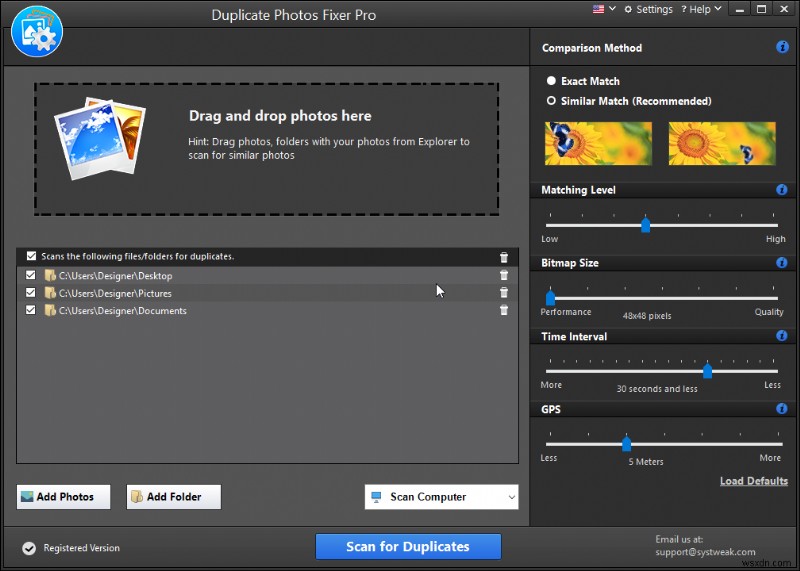
Duplicate Photos Fixer Pro (DPF) は、Windows、Android、macOS、iOS を含むすべての主要なオペレーティング システムで動作する素晴らしいソフトウェアです。この複製光検出器ソフトウェアは使いやすく、ユーザーフレンドリーなデザインです。その他の機能は次のとおりです。
重複検出
画像のファイル名、形式、サイズが異なっていても、Duplicate Photos Fixer Pro はコンピューターを調べ、特別なアルゴリズムを使用して重複を検出します。
類似写真の識別
携帯電話のカメラがバースト モードの場合、このプログラムは、連続してクリックされた類似またはほぼ同一の写真を検出します。
外部デバイス
Duplicate Photos Fixer Pro は、内部ストレージ デバイスと外部ストレージ デバイスの両方で機能する数少ない重複写真検索アプリケーションの 1 つです。これにより、ユーザーは自分のフラッシュ ドライブ、SD カード、ペン ドライブ、および外付けハード ディスクで同一または重複する写真を検索できます。
重複した画像は自動的にマークされます
このアプリケーションには、ワンクリックで何百もの重複した写真を選択するために使用できる自動マーク機能があります。マークの削除ボタンを押すと、自動マークされた写真はほぼ瞬時に削除されます。重複の選択は、ファイル サイズ、作成日などのさまざまなパラメーターを考慮した高度なアルゴリズムを使用して行われます。
比較方法
Duplicate Photo Fixer Pro のユーザーは、マッチング レベル、時間間隔、GPS などのフィルターを変更することで、スキャン モードを選択できます。
撮影日に基づいてフォルダにフォト アルバムを保存する方法に関する最後の言葉
Systweak Photo Organizer は、あなたの写真コレクションに驚異的な効果をもたらす素晴らしいプログラムです。1,000 枚以上の写真を分類することは奇跡にほかなりません。ただし、欠点が 1 つあります。提供されたメタデータでしか機能しません。上記のフォルダー画像をよく見ると、「撮影日不明」という名前のフォルダーがあることがわかります。これは、重要なメタデータ情報が欠落している画像がそこに配置されることを意味します。これは、インターネットから入手したか、何らかの理由で意図的にメタデータを変更した友人から受け取った少数の画像にのみ当てはまります。
ソーシャル メディア(Facebook、Instagram 、YouTube)でフォローしてください。ご質問やご提案がありましたら、下のコメント セクションでお知らせください。解決策をご連絡いたします。私たちは定期的にヒントやコツを投稿し、テクノロジーに関連する一般的な問題への回答も掲載しています。
-
Windows 10 で非表示のフォルダを作成する方法
フォルダーの表示プロパティを変更し、隠し属性を割り当てることによって、Windows 10 でフォルダーを非表示にすることについて聞いたことがあるでしょう。これは通常、システム ファイルの場合に行われるため、システム ファイルが誤って破損したり削除されたりすることはありません。ただし、この記事では、非表示にできる通常のフォルダーとは異なる、Windows 10 で非表示のフォルダーを作成する方法について説明します。 非表示のフォルダを作成する理由 目に見えないフォルダーは、ファイルやその他のフォルダーを目立たないように隠すのに常に役立ちます。これは、そのようなフォルダがデスクトップ上に常に存
-
Windows PC で削除された写真フォルダを復元する方法
写真は過ぎ去った出来事の記憶であり、それぞれの写真は、写真に写っている人物がその瞬間を永遠に追体験するのに役立ちます.そのため、重要な写真が多すぎるため、常にバックアップを取ることをお勧めします。しかし、事故が起こる可能性があり、大切な思い出を誤ってバックアップせずに削除してしまった場合はどうなるでしょうか。それが起こるかどうかを考えると身震いしますが、常にわずかな可能性があります.このガイドは、削除された写真を復元できるだけでなく、Windows 10 PC で削除された写真フォルダーを完全に復元できるまさにそのような状況で役立ちます. 多くのアプリケーションは削除された写真を回復する
